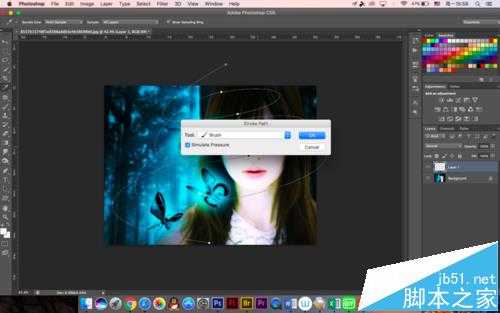照片中有时候会用到一些特效,看起来非常漂亮,如下图。可是用插件的话可能会收费,所以如果自己做一个,以后还可以套用,熟悉了也可以做出各种各样的效果。
- 软件名称:
- Adobe Photoshop 8.0 中文完整绿色版
- 软件大小:
- 150.1MB
- 更新时间:
- 2015-11-04立即下载
1、首先还是拖一张图片进去,大家看自己的喜好不过最好想一下是否合适,小编拖的这张
2、新建一个空白图层,因为我们要用到钢笔工具在这上面画,不过先设置好画笔,大小20,流量20
3、用钢笔工具将光晕的位置画出来,这个看大家的功底了尽量流畅点
4、然后右击描边儿,勾选模拟压力,这里是对画笔
5、这时候光晕的轮廓就出来了,接下来要对这个图层进行设置
6、进入图层样式,对阴影和外发光进行设置,颜色选择黄色,没有严格要求
7、外发光也是黄色,注意两种的混合模式方式,阴影的是颜色减淡,外发光的是叠加
8、多复制两层,对位置进行调整效果更加明显,至于复制多少看大家做的情况
9、下面点一些点就可以了,所以需要设置画笔,散步,20像素,硬度为0
10、数量为1,离散度拉到最大,点的位置大家随意,不要太密,因为之后可以多复制几层,效果更好
11、至于混合模式每张图片都不一样,所以效果也不一样,小编在这里用的就是正常模式,所以大家感兴趣可以多试一下哪种融合效果最好
相关推荐:
PS图片中怎么抠出线稿并给线稿上色?
PS图层怎么拆分和合并? PS处理图片的教程
ps的极坐标在哪里? ps极坐标处理图片的教程
免责声明:本站资源来自互联网收集,仅供用于学习和交流,请遵循相关法律法规,本站一切资源不代表本站立场,如有侵权、后门、不妥请联系本站删除!
《魔兽世界》大逃杀!60人新游玩模式《强袭风暴》3月21日上线
暴雪近日发布了《魔兽世界》10.2.6 更新内容,新游玩模式《强袭风暴》即将于3月21 日在亚服上线,届时玩家将前往阿拉希高地展开一场 60 人大逃杀对战。
艾泽拉斯的冒险者已经征服了艾泽拉斯的大地及遥远的彼岸。他们在对抗世界上最致命的敌人时展现出过人的手腕,并且成功阻止终结宇宙等级的威胁。当他们在为即将于《魔兽世界》资料片《地心之战》中来袭的萨拉塔斯势力做战斗准备时,他们还需要在熟悉的阿拉希高地面对一个全新的敌人──那就是彼此。在《巨龙崛起》10.2.6 更新的《强袭风暴》中,玩家将会进入一个全新的海盗主题大逃杀式限时活动,其中包含极高的风险和史诗级的奖励。
《强袭风暴》不是普通的战场,作为一个独立于主游戏之外的活动,玩家可以用大逃杀的风格来体验《魔兽世界》,不分职业、不分装备(除了你在赛局中捡到的),光是技巧和战略的强弱之分就能决定出谁才是能坚持到最后的赢家。本次活动将会开放单人和双人模式,玩家在加入海盗主题的预赛大厅区域前,可以从强袭风暴角色画面新增好友。游玩游戏将可以累计名望轨迹,《巨龙崛起》和《魔兽世界:巫妖王之怒 经典版》的玩家都可以获得奖励。